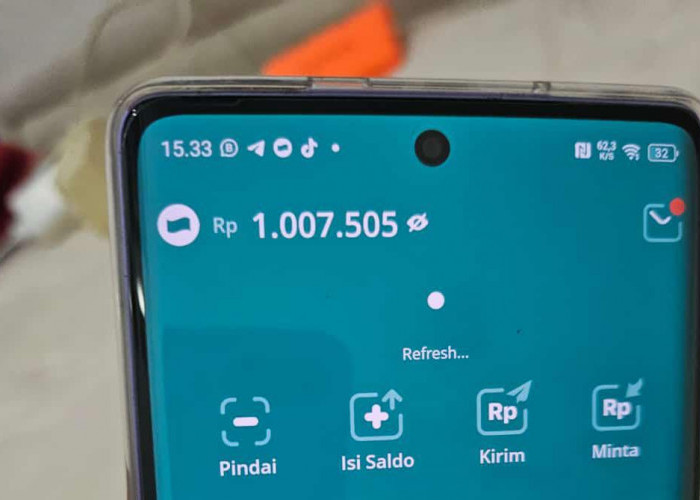3 Cara Menyambungkan HP ke Laptop untuk Keperluan Transfer File, Internet, dan Berbagai Layar

3 Cara Menyambungkan HP ke Laptop Untuk Keperluan Transfer File, Internet, dan Berbagai Layar--Image Edit Using CorelDraw|Dimas Adi Saputra
RADAR TEGAL - Cara menyambungkan HP ke laptop mungkin masih belum diketahui oleh sebagian besar orang. Padahal cara mennyambungkan 2 perangkat gadget tersebut sangatlah mudah untuk dilakukan.
Dengan menyambungkan HP ke laptop, Anda bisa melakukan banyak hal contohnya seperti mentrasnfer file, menggunakan internet lebih cepat, hingga menghubungkan layar HP dengan layar laptop.
Namun, cara menyambungkan HP ke laptop memiliki cara yang berbeda-beda tergantung jenis HP yang Anda miliki. Kendati demikian, langkah-langkah penyambungannya tetap mudah asalkan HP Anda mendukung fitur berbagi layar.
Nah pada pembahasan artikel ini, Radar Tegal sudah merangkm 3 cara untuk menyambungkan HP ke laptop dari berbagai sumber. Apabila tertarik mencoba fitur ini, Anda bisa menyimak penjelasannya dibawah.
BACA JUGA: Ponsel Dihack? Segera Lakukan 6 Cara Ini untuk Amankan Privasi di HP Anda
Cara menghubungkan HP ke laptop
1. Menggunakan Kabel Data Bawaan
Cara pertama untuk menghubungkan HP Anda ke laptop adalah dengan menggunakan kabel bawaaan. Kabel bawaan yang dimaksud adalah kabel charger HP Anda, yang bisa Anda hubungkan ke port USB pada laptop.
Setelah HP Anda dihubungkan dengan menggunakan kabel data, nantinya akan muncul keterangan penyimpanan HP pada file explorer laptop. Apabila sudah begini, Anda sudah berhasil menyambungkan HP ke laptop, dan bisa Anda pakai untuk mentransfer file.
Untuk cara menghubungkan HP ke laptop menggunakan kabel bawaan, Anda bisa mengikuti langkah-langkah dibawah ini:
- Sambungkan kabel charger Anda ke HP dan laptop
- Akan ada notif USB yang muncul
- Klik "Change this device via USB"
- Lalu pilih Transfer File
- Buka file explorer pada laptop Anda
- Akan ada dua file yakni file penyimpanan laptop dan HP yang sudah terhubung.
BACA JUGA: 5 HP Samsung Seri A Rp1 Jutaan Terbaik dan Spesifikasinya, Kamera Jernih dengan RAM Besar
2. Menggunakan Bluetooth
Cara menghubungkan laptop ke HP untuk mendapatkan jaringan internet yang lebih bagus, bisa dengan menggunakan bluetooth. Namun, cara ini hanya bisa dilakukan untuk HP dan tipe laptop tertentu saja.
- Untuk menyambungkan HP ke laptop dengan cara ini, pertama Anda harus:
- menyalakan bluetooth di HP Android
- Buka menu Pengaturan, pilih Jaringan, kemudian buka Menambatkan & Hotspot Portable
- Klik Penambatan Bluetooth
- Tunggu notifikasi di laptop bahwa internet tersambung.
- Kemudian aktifkan juga bluetotth pada laptop dan cari perangkat Anda
- Setelah terhubung buka menu jaringan dan internet pada laptop
- Pilih jaringan kemudian klik nama HP Anda yang terdaftar
- Masukan kata sandi yang tertera di HP apabila diperlukan
- Jika setelah terhubung, Anda dapat menggunakan internet di laptop seperti biasa.
3. Menggunakan Fitur Screen Mirroring
Cek Berita dan Artikel yang lain di Google News
Sumber: